Comment installer xRDP Serveur allumé Ubuntu 20.04
xRDP est un logiciel open source qui vous permet de travailler avec un ordinateur distant à l'aide d'une session de bureau, comme sur un ordinateur local. Dans ce tutoriel, nous allons installer un xRDP serveur sur Ubuntu 20.04.
Installation de l'environnement de bureau
Premièrement, nous devons fournir notre Ubuntu système de serveur avec un environnement de bureau. Installons Gnome dans cet exemple.
apt install ubuntu-desktopInstallation et configuration xRDP
Pour installer xRDP package, exécutez :
apt install xrdpVous devez également autoriser l'accès au /etc/ssl/private/ssl-cert-snakeoil.key fichier pour xrdp utilisateur. Il est accessible aux membres du SSL-cert groupe par défaut.
adduser xrdp ssl-certRedémarrez le service.
systemctl restart xrdpFirewall paramétrage
Vous devez ouvrir l'accès sur le port 3389.
ufw allow 3389Il est plus sûr de l'ouvrir uniquement pour votre adresse IP ou votre réseau. Par example:
ufw allow from 10.5.5.0/24 to any port 3389La meilleure pratique consiste à utiliser un SSH tunnel pour se connecter au bureau distant et faire xRDP écouter uniquement les connexions locales.
xRDP connexion à Ubuntu serveur 20.04
Veuillez noter que l'utilisateur qui se connectera à xRDP devez vous déconnecter avant de le faire !
Il est temps d'établir un xRDP connexion à votre Ubuntu serveur.
Connectez-vous à votre serveur en utilisant n'importe quel RDP client.
Attention : Si vous vous connectez via xRDP, vous devez spécifier un mot de passe et un nom d'utilisateur root. Si vous vous connectez via SSH, vous aurez besoin de la clé ou du mot de passe configuré lors de la création du serveur dans le cloud.
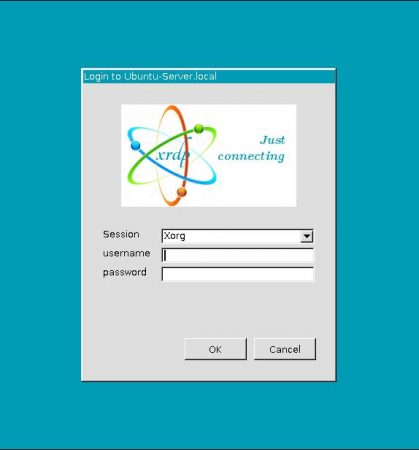
Entrez les informations d'identification de l'utilisateur de votre Ubuntu serveur.
Vous pouvez maintenant voir l'écran initial du bureau à distance.
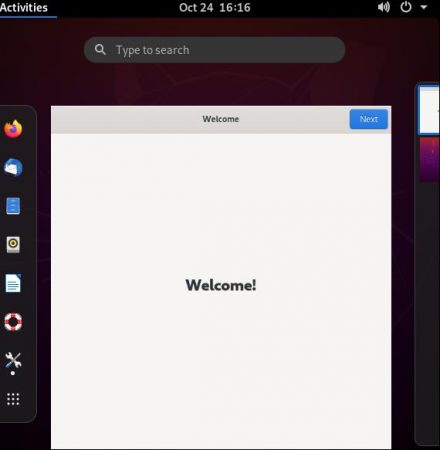
 700
300
700
300
 700
300
700
300
 700
300
700
300



